Oprette din første modelbaserede app
I dette selvstudium opretter du en modelbaseret app ved hjælp af en af de standardtabeller, der findes i kontotabellen i Microsoft Dataverse.
Log på Power Apps. Hvis du ikke allerede har et Power Apps-firma, skal du vælge linket Gratis introduktion.
Vælg et miljø. Et miljø i Power Apps er et område til at gemme, administrere og dele din organisations forretningsdata, apps, chatrobotter og flow. Det fungerer også som en objektbeholder, der kan adskille apps, der kan have forskellige roller, sikkerhedskrav eller målgrupper.
Hvert miljø kan have én Dataverse-database.
Vælg det ønskede miljø. Hvis lejeren giver dig tilladelse til at oprette dit eget miljø, skal du vælge det aktuelle miljø øverst til højre og derefter vælge Prøv det nu. Få mere at vide i: Hent dit udviklermiljø (forhåndsversion)
Vi anbefaler, at du opretter en modelbaseret app ud fra en løsning. En løsning er en pakke, der kan indeholde Dataverse-tabeller, -formularer, -visninger, -apps, -flow og andre komponenter. Hvis du bygger en modelbaseret app i en løsning, kan du nemt flytte den til andre miljøer eller bevare en kopi i kildekontrollageret.
Vælg Løsninger i venstre navigationsrude. Hvis elementet ikke findes i sidepanelruden, skal du vælge ...Flere og derefter vælge det ønskede element.
Vælg Ny løsning, angiv et Vist navn til løsningen, f.eks. Power Apps Oplæring, vælg en udgiver (en CDS-standardudgiver er okay i dette selvstudium), og vælg derefter Opret. Du kan finde flere oplysninger om oprettelse af en løsning under Oprette en løsning.
Vælg Tilføj eksisterende i løsningen, og vælg derefter Tabel.
Vælg tabellen Konto under Tilføj eksisterende tabeller, og vælg derefter Næste.
Da dette er en standardtabel, skal du lade standardindstillingen for firmatabelobjekter og metadata være og vælge Tilføj.
Nu, hvor du har en løsning og har tilføjet kontotabellen, er du klar til at oprette en modelbaseret app.
Vælg Ny i løsningen, vælg App, og vælg derefter Modelbaseret app.
Angiv et navn til appen, f.eks. Min nye brugerdefinerede app, og vælg derefter Opret.
Din app indlæses i modelbaseret app-appdesigner.
Føj en side til din app
Derefter skal du føje en ny side til den modelbaserede app i appdesigneren.
Vælg Tilføj side på kommandolinjen, og vælg derefter Dataverse-tabel.
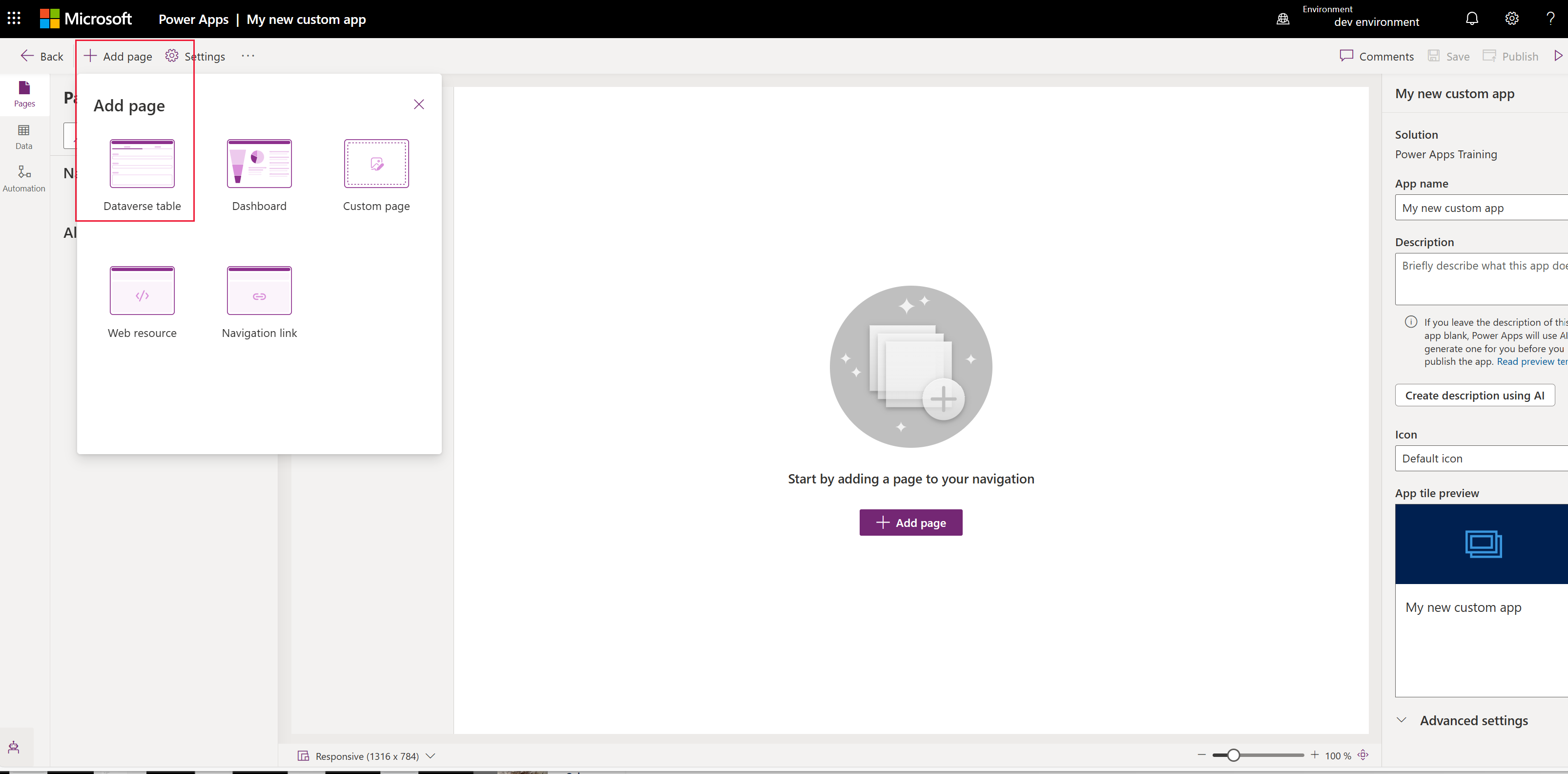
Vælg Konto, og vælg derefter Tilføj.
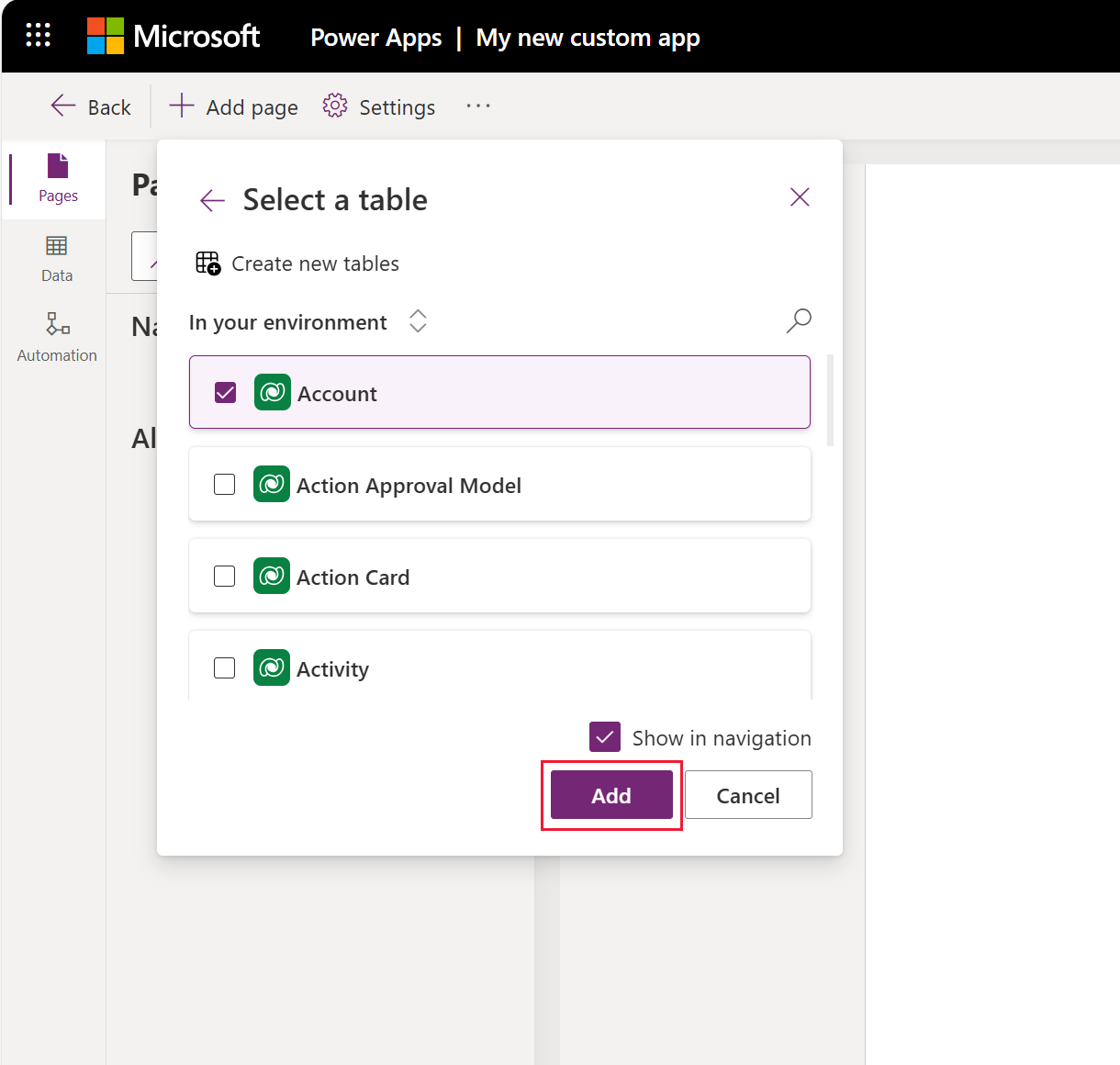
Din app med firmatabellen vises på samme måde, som den ser ud for brugerne på kørselstidspunktet, når den publiceres. Hvis dit miljø har eksempeldata, vises eksempellisten over aktive konti muligvis i visningen Alle konti.
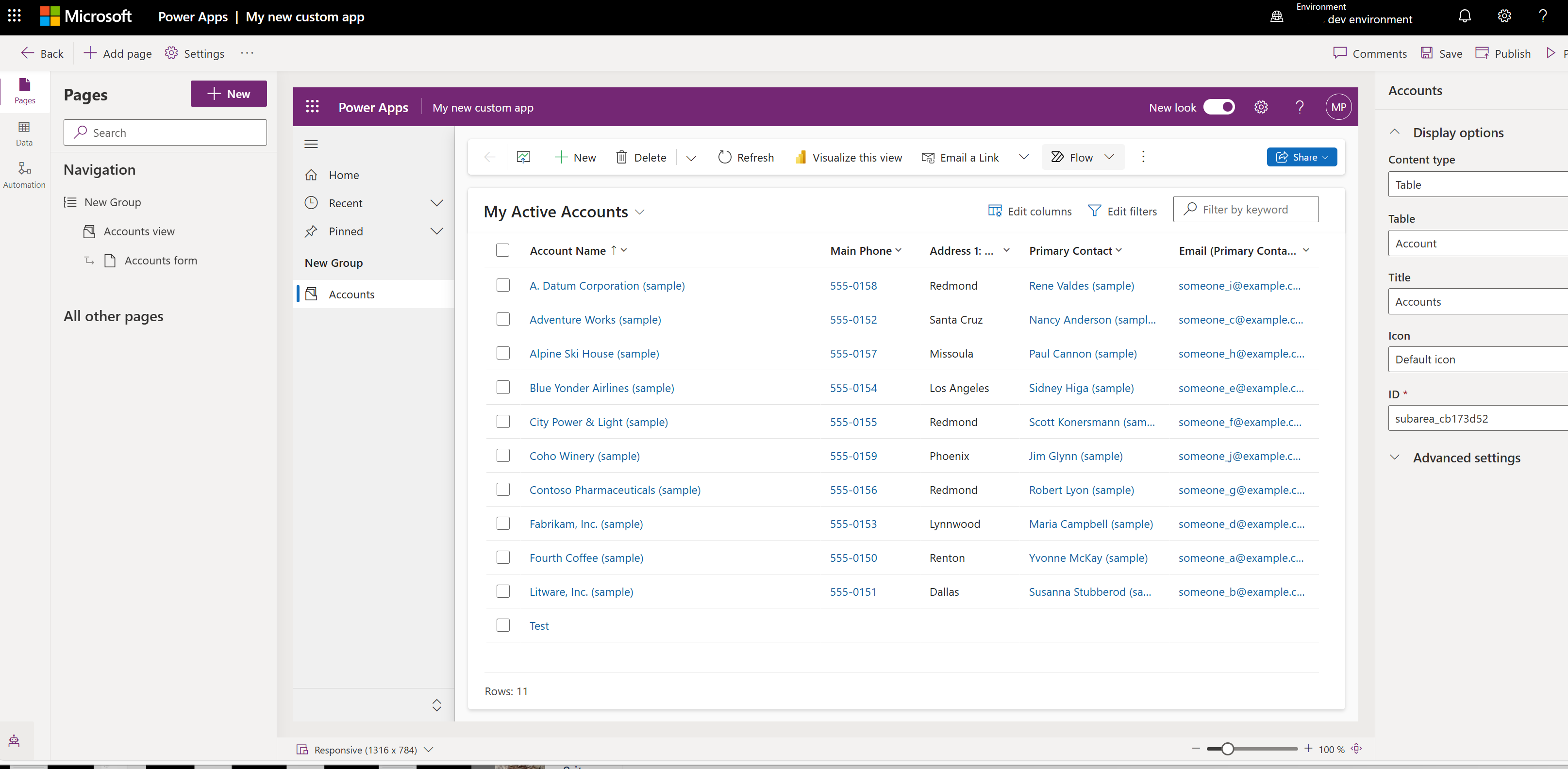
Gem og publicer din app
Gem appen, så appen og ændringerne ikke går tabt. Udgiv en app for at gøre den tilgængelig for brugerne.
Hvis du vil gemme uden publicering, skal du vælge Gem på kommandolinjen i app-designeren.
Hvis du vil gemme og publicere skal du vælge Publicer i kommandolinje i app-designeren.
Oprette en appbeskrivelse med Copilot (forhåndsversion)
[Denne sektion er foreløbig dokumentation, og der kan forekomme ændringer.]
Hvis din app er i et administreret miljø, kan du bruge AI til at hjælpe dig med at oprette en beskrivelse af din app.
Vigtige oplysninger
- Dette er en forhåndsversion af funktionen.
- Forhåndsversionsfunktionerne er ikke beregnet til produktionsformål og kan have begrænset funktionalitet. Disse funktioner er tilgængelige før en officiel udgivelse, så kunderne kan få tidlig adgang og give feedback.
- Du kan finde flere oplysninger under vilkår for forhåndsversion.
- Hvis du vil bruge denne funktion, skal din app være i et administreret miljø.
- Denne funktion er baseret på Azure OpenAI Service.
- Denne funktion er ved at blive udrullet og er muligvis ikke tilgængelig i dit land/område endnu.
- Denne funktion kan være underlagt grænser for anvendelse eller kapacitet.
- For at lære om mulighederne og begrænsningerne af AI-drevne og Copilot-funktioner i Power Apps skal du se Ofte stillede spørgsmål om ansvarlig AI for Power Apps
Når du gemmer og udgiver din app, på dialogboksen Udgiv, skal du vælge Opret beskrivelser ved hjælp af AI for at erstatte din aktuelle beskrivelse eller, hvis din app ikke har en beskrivelse, Copilot generere en for dig.
Du kan også oprette en appbeskrivelse ved at gå til Indstillinger>Generelt. Under Beskrivelse skal du vælge Opret beskrivelser ved hjælp af AI.
Du kan finde oplysninger, der beskriver AI-påvirkningen af Power Apps ved at generere appbeskrivelser med funktionen Copilot, ved at gå til Ofte stillede spørgsmål for at generere app-beskrivelser med Copilot.
Aktivér eller deaktiver AI-genererede appbeskrivelser
De AI-genererede beskrivelser af appen administreres af en indstilling i Power Platform Administration.
- Åbn https://admin.powerplatform.microsoft.com/environments
- Vælg et miljø, og vælg derefter Rediger administrerede miljøer.
- Under afsnittet Aktivér AI-genererede appbeskrivelser skal du vælge eller rydde AI-genererede appbeskrivelser
- Vælg Gem.
Ryd browserens cache, og luk eventuelle aktive Power Apps-browservinduer (make.powerapps.com). Funktionen er nu aktiveret eller deaktiveret.
Køre din app på en stationær computer
Hvis du vil køre din app, skal du logge på Power Apps og vælge Apps i venstre navigationsrude.
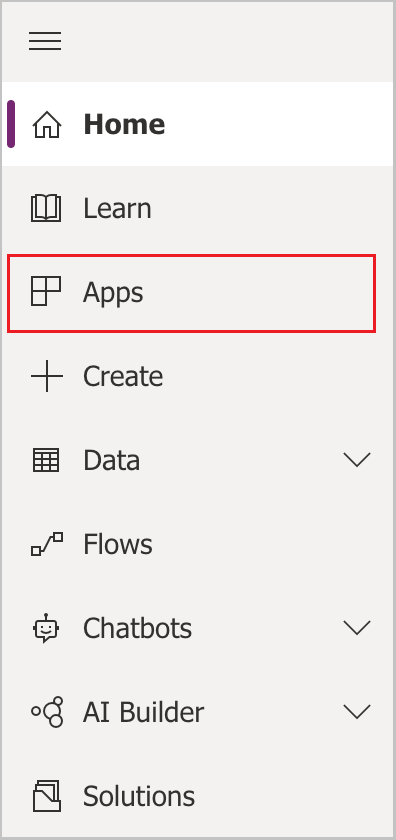
Vælg appen på listen over apps. Appen åbnes i din browser. Hvis du vil have vist diagrammet, skal du bruge knappen Vis diagram.
Køre din app på mobilen
Hvis du vil køre din app på mobilenheden, skal du følge disse trin:
Download appen fra mobilenhedens App Store:
Åbn appen, tryk på Log på, og angiv derefter din Microsoft-arbejds- eller skolekonto.
Vælg din app på listen for at køre den.
Næste trin
Tilføj flere sider og konfigurationer for at få din app til at gøre mere!
- Tilføje en brugerdefineret side, hvor en lærredsapp kører fra din modelbaserede app. Flere oplysninger: Oversigt over brugerdefinerede sider for modelbaserede apps
- Opret Dataverse brugerdefinerede tabeller, som du kan føje til din app på samme måde, som du tilføjede kontotabellen i dette selvstudium. Flere oplysninger: Oprette og redigere tabeller ved hjælp af Power Apps
- Identificer URL-adressen til din modelbaserede app. Flere oplysninger: Køre en modelbaseret app i en browser
- Dele din app. Flere oplysninger Del en modelbaseret app.
- Få mere at vide om opbygning af modelbaserede apps. Få flere oplysninger her: Forstå modelbaserede appkomponenter
Tip
Er du klar til at konvertere dine ideer til en app? Start her: Planlægning af et Power Apps-projekt.